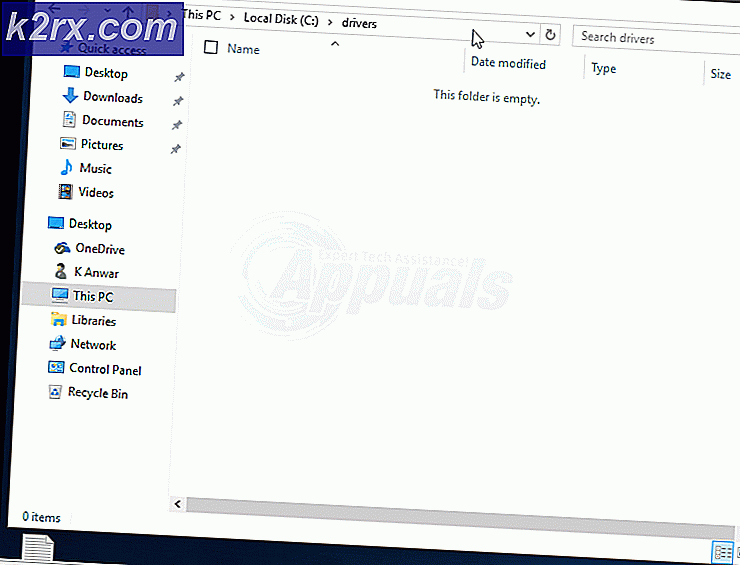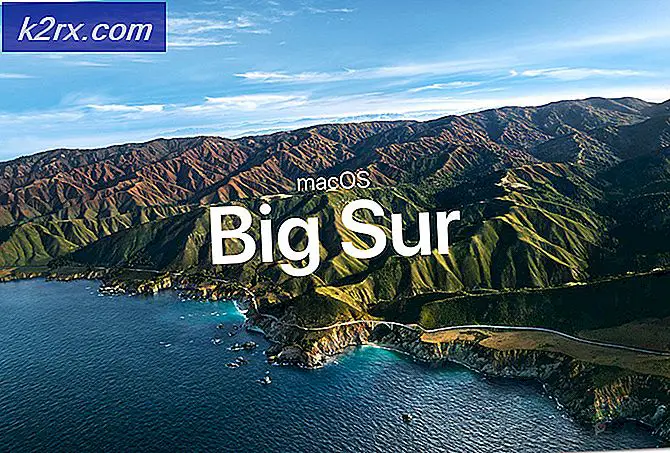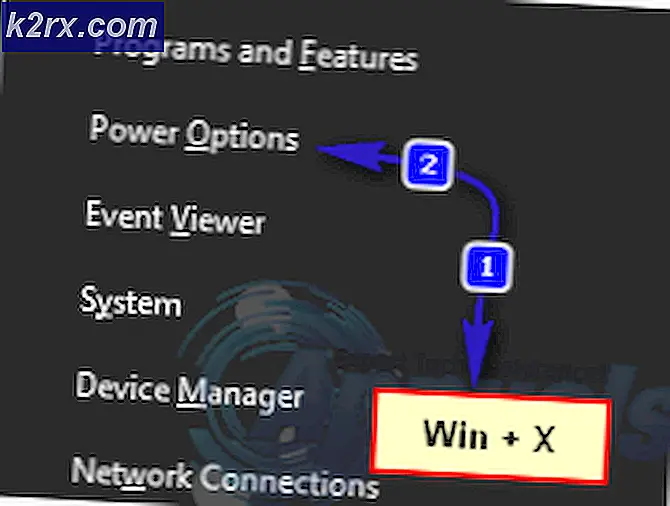Hur inaktiverar jag erbjudande att översätta sidor i Microsoft Edge Chromium?
Microsoft Edge har Microsoft Translator inbyggd i webbläsaren som hjälper till att översätta webbsidor. Om användaren besöker en sida som är annorlunda än deras språk kommer Microsoft Edge automatiskt att öppna översättarknappen i adressfältet. Den här funktionen kan dock inaktiveras för organisationer som skolor och högskolor. Det kan också inaktiveras om användaren inte är nöjd med att se översättningsmeddelandena varje gång de besöker främmande språkwebbsidor. I den här artikeln visar vi dig metoder genom vilka du enkelt kan inaktivera eller aktivera översättningsfunktionen i Microsoft Edge-krom.
Inaktivera funktionen Översätt sida via webbläsarens inställningar
Inställningen för översättningsfunktionen finns i Microsoft Edge-inställningarna. Detta är standardmetoden för att inaktivera erbjudandet att översätta sidor. Detta kan aktiveras och inaktiveras av alla användare som använder webbläsaren. Du kan också hindra andra användare från att ändra den här inställningen genom att använda grupprincipredigeraren och registermetoderna. Följ stegen nedan för att kolla in detta:
- Öppna Microsoft Edge webbläsare genom att dubbelklicka på genväg eller söka igenom den Windows-sökfunktion.
- Klicka på Inställningar och mer (tre punkter) högst upp till höger och välj inställningar alternativ i listan.
- Välj språk i den vänstra rutan och sedan växla Av den “Erbjud dig att översätta sidor som inte finns på ett språk jag har läst”Alternativ.
- Detta inaktiverar översättningsfunktionen i nya Microsoft Edge-krom.
Inaktivera funktionen för översättningssidor via registerredigeraren
Windows-registret är en hierarkisk databas som innehåller alla inställningar för operativsystemet. Även om du inte har policyfilerna för nya Microsoft Edge kan du ändå använda registret för att ändra det. Användare måste dock skapa den saknade nyckeln och värdet för att denna inställning ska fungera. En enda fel konfiguration i registret kan orsaka problem i systemet. Men genom att följa stegen nedan kan du säkert konfigurera inställningen för Microsoft Edge-krom.
- Håll Windows och tryck på R för att öppna Springa dialog ruta. Skriv nu “regedit”Och tryck på Stiga på eller klicka på Ok för att öppna Registerredigerare. Klicka på Ja knapp för UAC (Användarkontokontroll) -prompten.
- Gå till fönstret Registerredigerare:
HKEY_LOCAL_MACHINE \ SOFTWARE \ Policies \ Microsoft \ Edge
- Om Kant nyckel saknas i ditt register och högerklicka sedan på Microsoft och välj Ny> Nyckel alternativ för att skapa en ny nyckel. Byt namn på den här nyckeln som “Kant“.
- Högerklicka nu på den högra rutan och välj Nytt> DWORD (32-bitars) värde alternativ. Namnge detta värde som “TranslateEnabled“.
- Dubbelklicka på värdet för att öppna det och ändra sedan värdedata till 0.
- Nu för att tillämpa dessa ändringar, se till att omstart systemet.
- Du kan alltid Gör det möjligt det tillbaka av avlägsnande detta värde från registret. Du kan också bara ändra värdedata för detta värde till 1.
Inaktivera funktionen för översättningssidor via den lokala grupprincipredigeraren
Policyinställningen för nya Microsoft Edge-krom är kanske inte tillgänglig i ditt system. Du måste ladda ner de senaste policyfilerna från Microsofts webbplats. Denna inställning inaktiverar också funktionen för växlingsalternativ i webbläsarens inställningar.
Du kan först kolla in “Datorkonfiguration \ Administrativa mallar \ Windows-komponenter \ Microsoft Edge”Eller”Användarkonfiguration \ Administrativa mallar \ Windows-komponenter \ Microsoft Edge“. om samma inställning är tillgänglig, använd den och hoppa över nedladdningen av nya policyfiler i nedanstående steg.
Notera: Redigeraren för grupprinciper är inte tillgänglig för Windows Home Editions.
- Besök Microsofts webbplats, välj versionsinformation för Microsoft Edge och klicka på FÅ POLITIKFILER till ladda ner nya policyfiler.
- Extrahera blixtlås fil med WinRAR eller liknande program.
- Öppna mappen och gå till “MicrosoftEdgePolicyTemplates \ windows \ admx”Väg.
- Kopiera nu “msedge.admx”Och”msedge.admlFiler och klistra in dem iC: \ Windows \ PolicyDefinitions" mapp.
Notera: Språkfilen ska kopieras till språkmappen.
- Dessa filer kanske inte visas i grupprincipredigeraren förrän du omstart ditt system.
- tryck på Windows + R på tangentbordet för att öppna en Springa låda. Skriv nu “gpedit.msc”Och tryck på Stiga på för att öppna Lokal grupppolicyredaktör fönster.
- Gå till följande sökväg i Local Group Policy Editor.
Datorkonfiguration \ Administrativa mallar \ Microsoft Edge
- Dubbelklicka på inställningen ”Aktivera Translate”Och det öppnas i ett annat fönster. Nu måste du ändra växlingsalternativet från Inte konfigurerad till Inaktiverad.
- Slutligen, klicka på Ansök / Ok för att spara ändringarna. Detta inaktiverar funktionen för översättningssidor i Microsoft Edge-krom.
- Du kan alltid återställa detta genom att ändra växlingsalternativet till Inte konfigurerad eller Aktiverad i Group Policy Editor.